I když ooVoo neumožňuje uživatelům smazat jejich účty, můžete svůj profil skrýt před ostatními uživateli ooVoo úpravou nastavení účtu a odstraněním osobních údajů z profilu.
Spropitné
Pokud se přihlásíte do ooVoo pomocí sociálního účtu, zvažte zrušení oprávnění ooVoo návštěvou Facebooku Stránka Nastavení aplikace nebo Aplikace připojené ke stránce vašeho účtu na webu Google.
Mobilní aplikace
Krok 1

Kredit obrázku: Obrázek se svolením ooVoo
Přihlaste se ke svému účtu a klepněte na trojtakt ikonu pro otevření hlavní nabídky aplikace. Dotkněte se tužka ikonu pro přepnutí do režimu úpravy profilu.
Video dne
Krok 2

Kredit obrázku: Obrázek se svolením ooVoo
Vstupte Zavřeno v poli Zobrazovaný název. Dotkněte se Změnit profilový obrázek propojit a nahradit váš aktuální obrázek obecným obrázkem, jako je detailní fotografie objektu nebo obrázek modré oblohy. Uložte své nové zobrazované jméno a profilový obrázek klepnutím na zaškrtnutí ikona.
Krok 3

Kredit obrázku: Obrázek se svolením ooVoo
Znovu otevřete hlavní nabídku a klepněte na Nastavení.
Krok 4
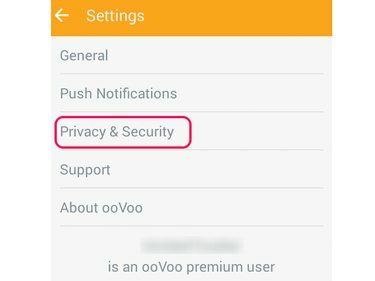
Kredit obrázku: Obrázek se svolením ooVoo
Vybrat Ochrana osobních údajů a zabezpečení z nabídky Nastavení.
Krok 5

Kredit obrázku: Obrázek se svolením ooVoo
Výběrem zabráníte ostatním uživatelům najít váš profil na ooVoo Nikdo v části Kdo mě najde.
Krok 6
Odinstalujte aplikaci.
Desktopová aplikace
Krok 1
Otevři ooVoo menu, vyberte Můj profil a klikněte upravit můj profil.
Krok 2

Kredit obrázku: Obrázek se svolením ooVoo
Vstupte Zavřeno v poli Zobrazovaný název.
Krok 3

Kredit obrázku: Obrázek se svolením ooVoo
Nahraďte svůj aktuální profilový obrázek obecným obrázkem kliknutím Přidat fotografii ze souboru a výběrem souboru obrázku na pevném disku. Kliknutím uložte své nové zobrazované jméno a profilový obrázek Uložit.
Krok 4
Otevři ooVoo menu a klikněte Nastavení. Vybrat Soukromí z postranního panelu.
Krok 5
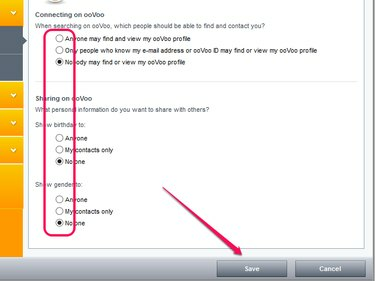
Kredit obrázku: Obrázek se svolením ooVoo
Vybrat Nikdo nemůže najít nebo zobrazit můj profil ooVoo v části Připojování na ooVoo. Výběrem zabráníte ostatním uživatelům zobrazit vaše datum narození nebo pohlaví Nikdo dvakrát v části Sdílení na ooVoo. Uložte nastavení kliknutím Uložit.
Krok 6
Otevři Nastavení znovu okno a vyberte Oznámení z postranního panelu.
Krok 7

Kredit obrázku: Obrázek se svolením ooVoo
Zabraňte ooVoo v zasílání upozornění zrušením zaškrtnutí každého políčka.
Krok 8
Klikněte Uložit, ukončete program a odinstalujte jej spuštěním přibaleného odinstalačního programu.



